
Schoolwork – Glossar
Im Glossar sind Begriffe definiert, die dir bei der Verwendung des Schoolwork–Benutzerhandbuchs begegnen.
Begriff | Definition | ||||||||||
|---|---|---|---|---|---|---|---|---|---|---|---|
aktiver Test | Ein Test, den du deinen Schüler:innen geschickt, aber noch nicht zurückgegeben hast. Siehe auch Test, geplanter Test. | ||||||||||
aktive Aufgabe | Eine Aufgabe mit mindestens einer Aktivität, die nicht als Fertig markiert und an dich gesendet wurde und von dir nicht als abgeschlossen markiert wurde. Siehe auch Aktivität, Aufgabe, abgeschlossene Aufgabe geplante Aufgabe, eingereichte Aufgabe. Du kannst in einer Klasse bis zu 200 aktive Aufgaben haben. | ||||||||||
Aktivität | Eine als Teil einer Aufgabe gesendete Aufgabenstellung. Schoolwork unterstützt die folgenden Aktivitätsarten: Apps, Dateien, Links, Abgabeaufforderungen und Exit-Tickets. Siehe auch App-Aktivität, Aufgabe, Exit-Ticket, Link-Aktivität, Fortschritt meldende App, zeitlich festgelegte App-Aktivität. | ||||||||||
App-Aktivität | Eine innerhalb einer App zugewiesene Aufgabe. Beispiel: Schüler:innen werden gebeten, Kapitel 2 von Der Hobbit in Apple Books zu lesen oder Programmieren lernen 1 in Swift Playgrounds durchzuarbeiten. Siehe auch Aktivität, zeitlich festgelegte App-Aktivität. | ||||||||||
Apple School Manager | Ein einfaches, webbasiertes Portal für IT-Administrator:innen, um iOS-, iPadOS-, macOS- und tvOS-Geräte von einem Ort aus bereitzustellen. Wenn es zusammen mit einem Geräteverwaltungsdienst verwendet wird, können Administrator:innen Geräteeinstellungen konfigurieren und Apps und Bücher kaufen und verteilen. Apple School Manager lässt sich in dein Studierendeninformationssystem (SIS) integrieren, damit du Benutzeraccounts, Klassen, Kurse, Listen und mehr synchronisieren kannst. In Apple School Manager richten die IT-Administrator:innen die Klassen für Schoolwork ein und aktivieren die Meldung des Schülerfortschritts. Siehe Apple School Manager – Benutzerhandbuch. | ||||||||||
Test | Ein Test, ein Quiz oder ein Arbeitsblatt, das von einer Lehrkraft an einen:eine Schüler:in weitergegeben wird. Ein Test ist eine Datei, die Lehrkräfte an ihre Schüler:innen schicken, um das Verständnis für ein Konzept, ein Thema oder eine Lektion zu messen. Wenn die Schüler:innen den Test abgeben, können die Lehrkräfte die Datei überprüfen, um ihren Schüler:innen qualitatives und quantitatives Feedback zu geben. Tests können aus einer Liste von Empfänger:innen (eine ganze Klasse oder ein oder mehrere Schüler:innen in einer Klasse), einem Testtitel, einem Dokument und Anweisungen bestehen. Die Angabe des:der Empfänger:in und des Testtitels ist obligatorisch, alle anderen Angaben sind optional. Du kannst auch einen Abgabetermin für den Test angeben. Wenn du einen Abgabetermin hinzufügst, ist eine Arbeit, die ein:e Schüler:in nach dem Fälligkeitsdatum sendet, verspätet. Lehrkräfte können einen Test senden, einen Test für einen späteren Zeitpunkt planen oder einen Test als Entwurf speichern, bis sie bereit sind, ihn zu einem späteren Zeitpunkt zu senden. | ||||||||||
Testmodus | Ein Rahmen, der Lehrkräften hilft, die Integrität und Validität von Tests zu wahren. Schoolwork bietet zwei Testmodi:
| ||||||||||
Aufgabe | Eine Veröffentlichung von einem:einer Lehrer:in an eine:n Schüler:in. Eine Aufgabe kann Ankündigungen, Erinnerungen, Anweisungen, zugewiesene Aktivitäten oder Arbeitsaufforderungen beinhalten. Aufgaben bestehen aus einer Liste von Empfänger:innen (eine gesamte Klasse oder ein:e oder mehrere Schüler:innen einer Klasse), einem Aufgabennamen, einer oder mehreren Aktivitäten und Anweisungen. Der:Die Empfänger:in und der Aufgabenname sind erforderlich. Alle anderen Informationen sind optional. Du kannst einen Fälligkeitstermin für die Aufgabe festlegen. Wenn du einen Abgabetermin hinzufügst, sind alle Aktivitäten und Arbeiten, die ein:e Schüler:in nach dem Abgabetermin übermittelt, verspätet. Siehe auch aktive Aufgabe, Aktivität, erledigte Aufgabe, geplante Aufgabe, eingereichte Aufgabe. Lehrkräfte können eine Aufgabe veröffentlichen, eine Veröffentlichung für einen späteren Zeitpunkt planen oder eine Aufgabe als Entwurf speichern, bis sie bereit sind, sie zu einem späteren Zeitpunkt zu veröffentlichen. | ||||||||||
Klassenarchiv | Die Sammlung der schreibgeschützten Aufgaben und Tests, die mit einer entfernten Klasse verbunden sind. Wenn eine Klasse entfernt wird, löscht Schoolwork die Schüler:innen, die Fortschritts- und Einsichtsdaten der Schüler:innen, die Antworten auf das Exit-Ticket, die Empfänger:innen der Tests, die Arbeit der Schüler:innen, Ergebnisse und die Bewertungsinformationen und sichert dann schreibgeschützte Kopien aller zugehörigen Aufgaben und Tests in einem Klassenarchiv. Klassenarchive sind unter „Klassen“ > „Archiviert“ zu finden. | ||||||||||
Closed-Book | Ein Testmodus. Sobald die Schüler:innen einen Test begonnen haben, können sie keine anderen Ressourcen nutzen oder Schoolwork verlassen, bevor sie ihren Test abgegeben haben. | ||||||||||
Kollaborative Datei | Eine Lehrer-Datei in iCloud Drive, die gleichzeitiges Bearbeiten oder Anzeigen unterstützt. Die Lehrer:innen können eine Kopie einer kollaborativen Datei mit allen Schüler:innen einer Klasse oder eine separate Kopie mit jedem:jeder Schüler:in teilen. Lehrer:innen und Schüler:innen können gleichzeitig aktiv an der Datei arbeiten. Schoolwork unterstützt die Zusammenarbeit für Pages-, Numbers- und Keynote-Dateien. Siehe Zusammenarbeit an Dokumenten in Pages, Numbers und Keynote. | ||||||||||
Abgeschlossene Aufgabe | Eine Aufgabe, die von dir als „Abgeschlossen“ markiert wurde. Bei abgeschlossenen Aufgaben wird die Fortschrittsmeldung beendet und Schüler:innen können keine Arbeiten mehr einreichen oder ersetzen oder Änderungen an den Aktivitäten, die zu dieser Aufgabe gehören, vornehmen. Siehe auch aktive Aufgabe, Aktivität, Aufgabe, geplante Aufgabe, eingereichte Aufgabe. | ||||||||||
Geräteverwaltungsdienst | Ein Dienst, mit dem du angemeldete Geräte per Fernzugriff verwalten kannst. Sobald ein Gerät angemeldet ist, kannst du mithilfe des Geräteverwaltungsdienstes über das Netzwerk die Einstellungen konfigurieren und andere Aufgaben ohne Benutzerinteraktion auf dem Gerät ausführen. Zur Verwaltung werden die Geräte mithilfe eines Konfigurationsprofils beim Server eines Geräteverwaltungsdienstes angemeldet. Dies kann von den Benutzer:innen selbst ausgeführt werden. Die Anmeldung bei einem Geräteverwaltungsdienst für organisationseigene Geräte kann mithilfe von Apple School Manager automatisiert werden. Wenn ein:e Administrator:in die Richtlinie eines Geräteverwaltungsdienstes initiiert, Einstellungen ändert oder einen Befehl gibt, empfangen die Geräte über den Apple-Push-Benachrichtigungsdienst (APNs) eine Mitteilung über die Aktion. Bei bestehender Netzwerkverbindung können die Geräte die APNs-Befehle überall auf der Welt empfangen. Mit einem Geräteverwaltungsdienst hast du außerdem die Möglichkeit, Inhalte, die im Bereich „Apps und Bücher“ von Apple School Manager erworben oder intern entwickelt wurden, zu verteilen, zu verwalten und zu konfigurieren. Mehr zum Thema Bereitstellung und Verwaltung von Apple Hardware, Software, Anwendungen und Diensten in deiner Organisation findest du unter Implementierung von Apple-Plattformen. | ||||||||||
EPUB-Datei | Eine Datei für die elektronische Veröffentlichung (Electronic Publication, EPUB). Eine digitale Version einer gedruckten Veröffentlichung, die im EPUB-Format erstellt wurde. Das EPUB-Format ist ein kostenloser, offener eBook-Standard, der von Publishing@W3C entwickelt wurde und regelmäßig aktualisiert wird. Publishing@W3C ist eine Arbeitsgruppe des World Wide Web Consortium (W3C), einer gemeinnützigen Standardisierungsorganisation. Du kannst Pages verwenden, um deine Dokumente im EPUB‑Format zum Lesen auf dem iPad, iPhone oder iPod touch mit Apple Books zu exportieren. Siehe Erweiterte Optionen zum Erstellen eines Buches in Pages verwenden. | ||||||||||
Exit-Ticket | Ein kurzer struktureller Wissenstest. Mit Exit-Tickets kannst du das Verständnis, die Reaktionen und die Mitarbeit der Schüler:innen beurteilen. In Schoolwork bestehen Exit-Tickets aus einer Reihe von Fragen, die den Schüler:innen als Aufgabenaktivität gesendet werden. | ||||||||||
Einblicke | Daten, die in den Ansichten „Klasse“, „Aufgabendetails“ und „Schülerfortschritt“ angezeigt werden, um Lehrkräften zu helfen, sich ein besseres Bild von der Leistung der Schüler:innen zu machen und wirkungsvollere Anweisungen zu geben. Um Einblicksdaten anzuzeigen, stellt Schoolwork Daten zum Fortschritt (zum Beispiel Abschlussraten), zur Leistung (zum Beispiel Punktzahlen), zum Verhalten (zum Beispiel Zeitaufwand) und zur Häufigkeit (zum Beispiel Mitarbeit an Aktivitäten) für deine Klassen, Aufgaben und Aktivitäten zusammen. | ||||||||||
iOS- und iPadOS-Software | Die Software des mobilen Betriebssystems für iPad, iPhone und iPod touch. | ||||||||||
iWork-Apps | Die Pages-, Numbers- und Keynote-Apps von Apple. Mithilfe dieser Apps kannst du Dokumente, Tabellen und Präsentationen erstellen. | ||||||||||
Link-Aktivität | Eine über eine Web-URL zugewiesene Aufgabe. Beispielsweise eine Web-Link-URL oder eine Link-URL zur Freigabe einer Datei. Siehe auch Aktivität. | ||||||||||
Verwalteter Apple Account | Ähnlich einem persönlichen Apple Account kannst du einen verwalteten Apple Account verwenden, um dich auf einem persönlichen oder einem gemeinsam genutzten Gerät anzumelden oder um auf Dienste und Portale von Apple (z. B. iCloud, Apple School Manager und Schoolwork) zuzugreifen. Im Gegensatz zu persönlichen Accounts gehören verwaltete Apple Accounts deiner Schule oder dem Schulbezirk und werden von dieser bzw. diesem kontrolliert. Die Bildungsorganisation kann Passwörter zurücksetzen, Kauf- und Kommunikationsfunktionen aktivieren und eine auf Funktionen basierende Verwaltung einrichten. Lehrer:innen mit einem verwalteten Apple Account können Schoolwork nutzen, um Inhalte zu teilen und zu erhalten, mit Schüler:innen zusammenzuarbeiten und die Fortschrittsdaten der Schüler:innen an ihrer Schule anzuzeigen. Jeder verwaltete Apple Account erhält 200 Gigabyte (GB) iCloud Drive-Speicherplatz. Siehe Verwaltete Apple Accounts in Apple School Manager verwenden im Apple School Manager-Benutzerhandbuch. Hinweis: Ein verwalteter Apple Account wird im Schoolwork-Benutzerhandbuch für Schüler:innen als Schulaccount bezeichnet. | ||||||||||
Verwaltete Klasse | Eine Schoolwork-Klasse, die mittels Import von Klasseninformationen aus Apple School Manager erstellt wurde. Siehe auch Verwalteter Apple Account. | ||||||||||
verwaltete:r Lehrer:in | Ein:e Lehrer:in aus dem primären und sekundären Bildungsbereich, einer Hochschule oder Universität, dessen Bildungsorganisation mit einer Apple School Manager-Organisation assoziiert ist. Verwaltete Lehrer:innen können auf Schoolwork zugreifen, um Inhalte zu teilen und zu erhalten, um zusammenzuarbeiten und um App-Aktivitäten in ihren Unterricht zu integrieren. Siehe auch Verwalteter Apple Account. | ||||||||||
Open-Book | Ein Testmodus. Die Schüler:innen können andere Ressourcen und Apps nutzen, während sie einen Test ablegen. | ||||||||||
Fortschritt meldende App | Eine App, die die Fortschritte der Schüler:innen mit den Lehrkräften teilt. In Schoolwork können Lehrer:innen den Inhalt einer App einsehen, App-Aktivitäten auswählen, um sie Schüler:innen zuzuweisen und den Fortschritt der Schüler:innen anzeigen. Während Schüler:innen ihre zugewiesenen Aktivitäten in der App erledigen, können sie ihren eigenen Fortschritt in Schoolwork anzeigen. Fortschritt meldende Apps nutzen das ClassKit-Entwickler-Framework, um Fortschrittsdaten sicher und privat mit Lehrkräften in Schoolwork zu teilen. Jede Aktivität in einer App, die eine Fortschrittsmeldung unterstützt, zeigt die in Schoolwork verbrachte Zeit an. Um alle verfügbaren Fortschrittsdaten (Zeitaufwand, Prozentsatz, Punktzahl, Anzahl, Binärzahl) in Schoolwork anzuzeigen, muss deine Schule die Funktion „Schülerfortschritt“ in Apple School Manager für deine Organisation und deine Schüler:innen aktivieren. | ||||||||||
geplanter Test | Ein Test mit einem Lieferdatum und einer Uhrzeit, um anzuzeigen, dass Schoolwork den Test zu einem späteren Zeitpunkt senden wird. Siehe auch aktiver Test, Test. | ||||||||||
Geplante Aufgabe | Eine Aufgabe mit einem Lieferdatum und einer Uhrzeit, um anzuzeigen, dass Schoolwork die Aufgabe zu einem späteren Zeitpunkt veröffentlichen wird. Siehe auch aktive Aufgabe, Aktivität, Aufgabe, abgeschlossene Aufgabe, eingereichte Aufgabe. | ||||||||||
Schulaccount | Der Begriff wird im Schoolwork–Benutzerhandbuch für Schüler:innen verwendet, um verwaltete Apple Accounts zu beschreiben. Siehe Verwalteter Apple Account. | ||||||||||
Schoolwork-Seitenleiste | Die Seitenleiste von Schoolwork zeigt all deine Klassen, Aufgaben, Tests und alle Klassenarchive deines Schulaccounts in Schoolwork an. Du kannst in der Seitenleiste auch nach Test- oder Aufgabennamen, App-Aktivität, Dateinamen oder Schülernamen suchen. Weitere Informationen findest du auch unter Klassenarchiv. 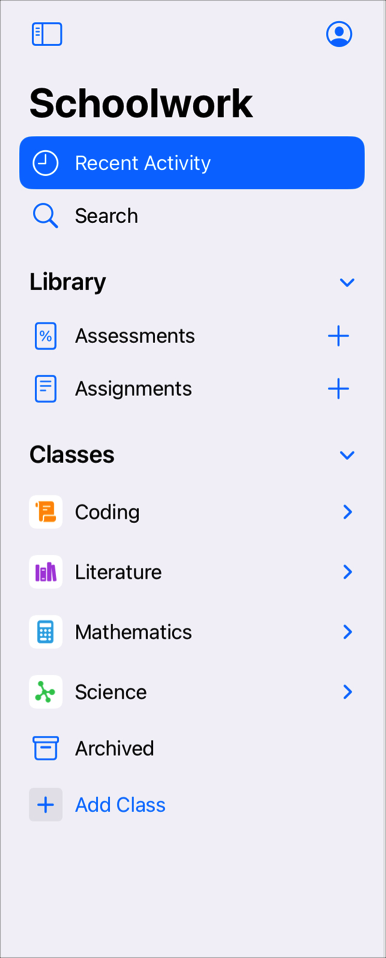 Sollten in der Seitenleiste keine Klassen angezeigt werden oder falls du Lehrer- oder Schülerinformationen ändern möchtest, wende dich an den:die IT-Administrator:in deiner Schule. | ||||||||||
Punktzahl | Ein Test oder eine Note. Bei dem Bewertungstyp „Punktesystem“ in Schoolwork sind Punktzahlen die Gesamtpunktzahl, die ein:e Lehrer:in einem Test hinzufügt. | ||||||||||
Taste „Teilen“ | Die Taste „Teilen“ | ||||||||||
Eingereichte Aufgabe | Eine Aufgabe, bei der alle Aktivitäten als Fertig markiert und an dich gesendet wurden. Schüler:innen können Arbeit in Schoolwork einreichen oder „Teilen“ verwenden, um sie aus einer anderen App einzureichen. Siehe auch aktive Aufgabe, Aktivität, Aufgabe, abgeschlossene Aufgabe, geplante Aufgabe. | ||||||||||
zeitlich festgelegte App-Aktivität | Eine App, die als zeitlich festgelegte Aufgabe zugewiesen wurde. So kannst du die Schüler:innen beispielsweise dazu auffordern, in Apple Books eine Geschichte auszuwählen, die mindestens 30 Minuten lang gelesen werden muss. Siehe auch Aktivität, App-Aktivität. Schoolwork meldet Fortschrittsdaten für zeitlich festgelegte App-Aktivitäten nur, wenn ein:e Schüler:in die App innerhalb einer Aufgabe öffnet, deine Schule die Funktion „Schülerfortschritt“ in Apple School Manager aktiviert hat und die App aktiv ist (d. h. das Fenster befindet sich im Vordergrund). Schoolwork meldet den Fortschritt nur für den festgelegten Zeitraum, auch wenn der:die Schüler:in die App länger verwendet. | ||||||||||
Universeller Link | Ein Link, der dich, nachdem du auf ihn getippt hast, direkt zu der dazugehörigen App führt. Beispielsweise ein Podcasts-Link oder ein Apple News-Link. | ||||||||||
Benutzerregistrierung | Die Benutzerregistrierung wurde für die Bereitstellung von BYOD – Bring Your Own Device (Einbindung privater mobiler Endgeräte) entwickelt – also wenn die Geräte den Benutzer:innen, nicht dem Unternehmen gehören. Durch die Unterstützung der Benutzerregistrierung in Schoolwork können Lehrer:innen und Schüler:innen mit ihren privaten iPads auf Schoolwork zugreifen. Siehe Benutzerregistrierung und MDM in Apple Platform Deployment (Implementierung von Apple-Plattformen). | ||||||||||
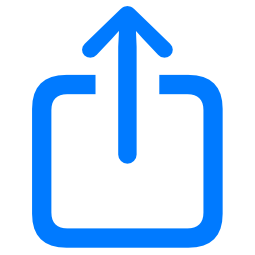 ist in vielen Apps verfügbar. Mit ihrer Hilfe kannst du verschiedene Arten von Dokumenten und anderen Dateien einfach teilen. Freigabe-Optionen hängen von der Art des von dir geteilten Objekts, der Art, wie du das Freigabe-Menü angepasst hast sowie dem Zielort der Freigabe ab.
ist in vielen Apps verfügbar. Mit ihrer Hilfe kannst du verschiedene Arten von Dokumenten und anderen Dateien einfach teilen. Freigabe-Optionen hängen von der Art des von dir geteilten Objekts, der Art, wie du das Freigabe-Menü angepasst hast sowie dem Zielort der Freigabe ab.